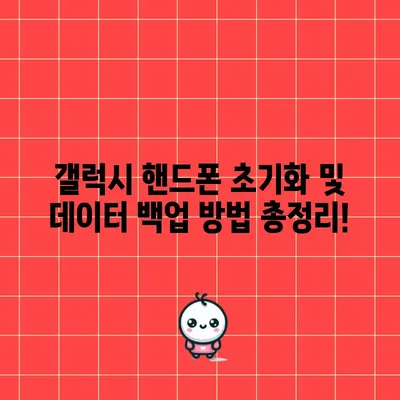갤럭시 초기화 방법: 삼성 핸드폰 공장초기화 방법 및 핸드폰 자료 백업
갤럭시 초기화 방법이 궁금하신가요? 이번 포스트에서는 삼성 핸드폰의 공장초기화 방법과 함께, 초기화 전에 꼭 해야 할 핸드폰 자료 백업 방법에 대해 상세히 설명하겠습니다. 갤럭시 핸드폰의 초기화 과정은 기기를 새로 구입했을 때의 상태로 되돌리는 강력한 방법입니다. 하지만 초기화를 하기 전에 데이터를 잃지 않도록 백업하는 과정 또한 필수적입니다.
갤럭시 초기화 방법
갤럭시 핸드폰을 초기화하겠다고 결심했다면, 다음 단계를 따르면 쉽게 진행할 수 있습니다. 일반적으로 핸드폰 설정 메뉴를 통해 접근할 수 있으며, 단계적으로 진행되어야 합니다.
-
설정 메뉴 열기
갤럭시 핸드폰에서 설정 메뉴를 여는 것은 아주 간단합니다. 화면 상단에서 아래로 스와이프하여 알림 메뉴를 연 후, 기어 아이콘을 클릭하여 설정 메뉴에 접근합니다. -
일반 관리 선택하기
설정 화면에서 일반 관리 옵션을 찾아 클릭합니다. 여기서 초기화 관련 설정을 찾을 수 있습니다. -
초기화 메뉴 탐색하기
일반 관리 하위 메뉴에서 초기화를 선택하면 다양한 초기화 옵션이 나타납니다. 여기에서는 기기 전체 초기화, 네트워크 설정 초기화, 접근성 설정 초기화 등을 선택할 수 있습니다. -
기기 전체 초기화 선택
기기 전체 초기화를 선택하면, 이 과정은 모든 데이터가 삭제되고 핸드폰이 최초의 공장 상태로 돌아갑니다. 이 버튼을 클릭하면 초기화 과정이 시작됩니다. -
초기화 확인
초기화 과정이 시작되면, 확인 메시지가 나타나고 여기서 다시 한 번 초기화 내용을 확인 후, 초기화 버튼을 눌러 최종 결정을 내립니다. 이것이 끝나면 핸드폰은 공장 초기화 과정을 시작합니다. -
기기 재부팅
초기화가 완료되면 핸드폰이 자동으로 재부팅됩니다. 이때 갤럭시 핸드폰을 처음 구입했을 때와 동일한 상태로 돌아가게 됩니다.
| 단계 | 설명 |
|---|---|
| 1. 설정 열기 | 화면 상단에서 아래로 스와이프 |
| 2. 일반 관리 선택 | 일반 관리 메뉴 클릭 |
| 3. 초기화 메뉴 탐색 | 초기화 선택 |
| 4. 전체 초기화 | 기기 전체 초기화 클릭 |
| 5. 초기화 확인 | 최종 확인 후 초기화 버튼 누르기 |
| 6. 기기 재부팅 | 핸드폰 자동 재부팅 |
이러한 단계를 따라 진행하면 쉽게 초기화 과정을 마칠 수 있습니다. 다만, 이 모든 과정이 끝난 후에는 데이터가 모두 삭제되므로, 초기화 전에 데이터를 잃지 않도록 백업하는 과정이 필요합니다.
💡 갤럭시 핸드폰 초기화 방법을 자세히 알아보세요. 💡
삼성 핸드폰 자료 백업 방법
갤럭시 핸드폰을 초기화하기 전에 가장 먼저 고려해야 할 것은 데이터 백업입니다. 초기화를 통해 모든 데이터가 삭제되기 때문에, 소중한 사진, 연락처, 메시지 등을 잃어버리지 않도록 주의해야 합니다. 여기서는 삼성 핸드폰에서 사용하는 스마트 스위치 앱을 활용한 백업 방법을 안내합니다.
-
스마트 스위치 다운로드
갤럭시 핸드폰에 스마트 스위치 애플리케이션이 설치되어 있어야 합니다. 만약 설치되어 있지 않다면, 구글 플레이 스토어에서 스마트 스위치를 검색해 설치합니다. -
PC와 연결
스마트 스위치를 실행한 후 USB 케이블을 이용해 핸드폰을 PC에 연결합니다. 필요한 드라이버가 자동으로 설치될 수 있도록 기다립니다. -
데이터 백업
스마트 스위치의 인터페이스에서 백업 버튼을 선택하면, 핸드폰의 모든 데이터가 PC로 전송되어 백업됩니다. 이 과정에서 연락처, 메시지, 사진, 비디오 등 다양한 데이터가 안전하게 저장됩니다. -
백업 확인
백업이 완료된 후, PC에서 백업 파일이 제대로 생성되었는지 확인합니다. 스마트 스위치 앱에서는 이전 백업 파일의 목록을 확인할 수 있으니 참고합니다. -
SD 카드나 USB 사용하기
만약 PC에서 직접 백업하는 것이 불편하다면, SD 카드를 사용하여 데이터를 옮길 수도 있습니다. 핸드폰에서는 내 파일 앱을 통해 원하는 파일을 선택하여 SD 카드로 이동할 수 있습니다.
| 단계 | 설명 |
|---|---|
| 1. 앱 다운로드 | 스마트 스위치 앱 설치 |
| 2. PC와 연결 | USB 케이블을 통해 핸드폰과 PC 연결 |
| 3. 데이터 백업 | 스마트 스위치에서 백업 버튼 선택 |
| 4. 백업 확인 | 생성된 백업 파일 목록을 확인 |
| 5. SD 카드 사용하기 | 내 파일 앱을 통해 필요한 파일을 SD 카드로 이동 |
데이터를 백업한 후에는 안전하게 초과 및 초기화를 완료할 수 있습니다. 갤럭시 핸드폰 초기화 후에는 스마트 스위치 앱을 이용해 편리하게 데이터를 복원할 수 있으니, 초기화 전 백업 과정을 꼭 실행하는 것이 중요합니다.
💡 삼성 갤럭시 폰 초기화 전 꼭 알아야 할 사항들을 확인해보세요. 💡
결론
갤럭시 초기화 방법에 대해 자세히 설명하였습니다. 초기화는 기기를 새것처럼 되돌리는 유용한 방법이지만, 중요한 것은 데이터 손실을 방지하기 위해 반드시 백업을 해야 한다는 점입니다. 스마트 스위치 같은 유용한 도구를 활용하여 쉽게 데이터 백업과 복원을 진행할 수 있습니다. 따라서, 다음 번에 갤럭시 핸드폰을 초기화하기로 결심했을 때, 위에서 설명한 방법들을 활용해보세요. 여러분의 소중한 데이터는 안전하게 보관되며, 핸드폰은 새롭게 시작할 준비가 될 것입니다.
💡 데이터를 안전하게 백업할 클라우드 스토리지 알아보세요! 💡
자주 묻는 질문과 답변
💡 클라우드 스토리지와 기존 저장 방식의 차이를 알아보세요! 💡
1. 갤럭시 초기화는 왜 해야 하나요?
갤럭시 초기화는 핸드폰의 소프트웨어 문제가 발생했을 때, 기기를 빠르게 정리하고 안정적인 상태로 되돌릴 수 있는 방법입니다. 또한, 기기를 다른 사람에게 판매할 때 개인 정보를 삭제하기 위해서도 유용합니다.
2. 초기화 후 데이터는 어떻게 복원하나요?
갤럭시 핸드폰을 초기화한 후에는 스마트 스위치 앱을 이용하여 백업해두었던 데이터를 쉽게 복원할 수 있습니다. 백업할 당시의 상태로 데이터가 돌아오게 됩니다.
3. 초기화 과정에서 데이터가 삭제되나요?
네, 초기화 과정에서는 핸드폰에 저장된 모든 데이터가 삭제됩니다. 따라서 초기화 전에 반드시 필요한 데이터를 백업해야 합니다.
4. 스마트 스위치 외에 다른 백업 방법은 없나요?
스마트 스위치 외에도 구글 드라이브를 이용한 백업이나, SD 카드, USB를 이용한 직접적인 파일 이동 방법도 있습니다. 개인의 필요에 따라 방법을 선택할 수 있습니다.
5. 초기화 후 핸드폰은 얼마나 걸려서 재부팅 되나요?
일반적으로 초기화 후 핸드폰은 빠른 시간 내에 재부팅이 되며, 대개 몇 분 내에 사용이 가능합니다. 하지만, 경우에 따라 조금 더 시간이 걸릴 수 있습니다.
갤럭시 핸드폰 초기화 및 데이터 백업 방법 총정리!
갤럭시 핸드폰 초기화 및 데이터 백업 방법 총정리!
갤럭시 핸드폰 초기화 및 데이터 백업 방법 총정리!